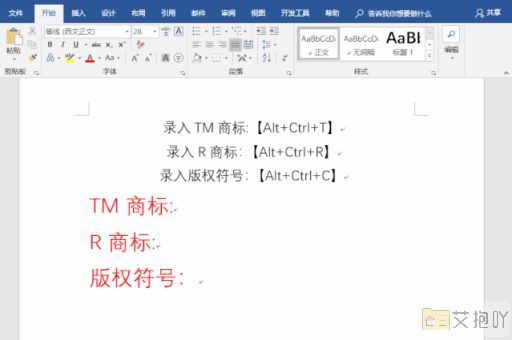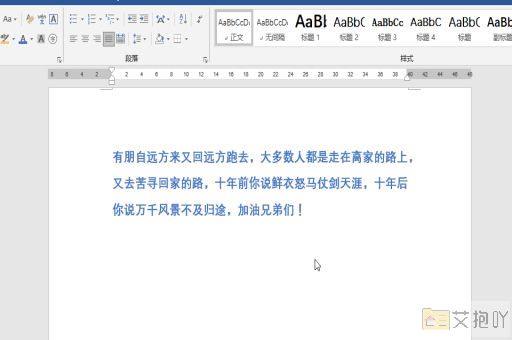word文档中间空白页怎么删除
删除word文档中间的空白页可能是因为误操作、分页符或其他因素导致的。以下是详细的步骤:
1. 打开word文档,找到需要删除的空白页。
2. 按下“ctrl + h”快捷键,打开“查找和替换”对话框。
3. 在“查找内容”框中输入"^m"(不包括引号),这个符号代表手动分页符。
4. 点击“全部替换”,这样所有的手动分页符就会被删除。
5. 如果还有空白页没有删除,可以继续按上述步骤操作,直到所有空白页都被删除。

6. 如果不是因为手动分页符导致的空白页,那么可能是由于段落间距过大造成的。这时可以选中空白页上的文字(如果有的话),然后在菜单栏上选择“开始”-“段落”,在弹出的对话框中调整行距和段前段后距离。
7. 如果以上方法都无法解决问题,那么可能是有隐藏的字符或者表格等元素在页面上。此时可以尝试按住“ctrl + shift + 8”来显示隐藏的元素,然后删除它们。
删除word文档中间的空白页需要根据具体情况采取不同的方法,希望以上的介绍能够帮助你解决问题。


 上一篇
上一篇